Spowalnia komputer z systemem Windows 10 - co zrobić? Szczegółowe przywództwo.

- 2259
- 581
- Janusz Baranowski

Będzie to wyłącznie konfigurowanie systemu pod „żelazem”, instalowanie dodatkowego oprogramowania do wygodniejszej pracy z systemem Windows 10 oraz środków optymalizacji działania samego systemu operacyjnego.
Tak więc wyróżnimy główne aspekty, dzięki którym ten sam „hamowanie” systemu operacyjnego może pojawić się na twoim komputerze:
Treść
- Stare lub niskie komponenty komputera komputera
- Nieprawidłowo zainstalowane lub nie odpowiednie dla sprzętu do kierowcy
- Bałagan systemu operacyjnego
- Obecność złośliwych programów na komputerze
- System operacyjny nie jest specjalnie dostrojony do komputera
Będziemy bardziej szczegółowo przeanalizować każdy problem i możliwe opcje ich rozwiązania.
Stare lub niskie komponenty komputera komputera
Dość powszechny problem, gdy pojawia się nowa linia produktów, ale użytkownik nie ma wysokiej jakości „żelaza” do używania tego produktu, ale chce go wypróbować.
Najpierw rozważ sytuację z komponentami o niskiej mocy komputera. Często ograniczenia instalacji systemów operacyjnych są po prostu śmieszne, aż do „minimalnych wymagań dotyczących prawidłowego działania systemu operacyjnego: 256 MB pamięci RAM ...”, wtedy istnieje chęć spróbowania tego produktu będzie działać mój komputer. Ale nie wszystko jest tak proste, jak się wydaje. Rzeczywiście, system będzie działał z tak wieloma pamięciami, ale powinien mieć Wyłączony Wszystkie efekty animacji, wielu usług i programów oraz, z siły, jeden program będzie działał w tle. A jeśli chcesz włączyć wszystkie możliwości systemu operacyjnego, rozpoczną się problemy z prawidłową pracą. Dlatego w tej sytuacji tylko alternatywne fora i strony, w których są wycięte i przekonwertowane wersje systemu Windows, łatki dla systemu operacyjnego i tym podobne będą mogły Ci pomóc. I w przyszłości, przy wyborze systemu operacyjnego, patrz Zalecana, nie minimalne wymagania i czy komputer spotyka się.
Przejdźmy teraz do sytuacji ze starymi komponentami komputera. Ta sytuacja jest bardziej problematyczna w rozwiązywaniu. Możesz mieć komputer z odpowiednimi parametrami pod względem częstotliwości procesora i pamięci RAM, ale jest tak stary, że na jego komponentach nie ma żadnych sterowników. I nie ma nic do zrobienia: nie odłącz usługi i animacji, od tego okna z „żelazem” nie nauczy się komunikować i spędzać wolny czas, bez przesyłania części informacji do komponentów komputera lub nie reagować do niektórych poleceń ogólnie.
W tej sytuacji jest tylko jedno wyjście - nadzieja dla rzemieślników, którzy mieszkają na forach poświęconych Twoim żelazie. Są ludzie, którzy są przyzwyczajeni do jednego komputera i nie chcą niczego zmieniać lub po prostu nie ma mowy, ale ich wiedza i umiejętności pozwalają im wiele. Więc umieszczają dla siebie nowe systemy operacyjne, sami opracowują dla nich sterowniki, testują, wymieniają ich z kolegami na forum, więc jest to twoja ostatnia szansa na umieszczenie „dziesięciu” na komputerze, którego fizycznie nie obsługuje.
Notatka. Pobieranie i instalowanie sterowników z nieoficjalnych zasobów, które wykonujesz na własne ryzyko i ryzyko. Dlatego, jeśli nagle znajdziesz się w takiej sytuacji, przyjrzyj się uważnie sterownikom i przed dokładnym zainstalowaniem sprawdź je pod kątem złośliwych plików. Często dostosowania dodają trojana do Windows (na przykład do ukrytego wydobycia) lub Baccor dla wszelkiego rodzaju brudnych czynów.
Nieprawidłowo zainstalowane lub nie odpowiednie dla sprzętu do kierowcy
Problem, który moim zdaniem jest najłatwiejszy w rozwiązaniu i jest bardzo mało prawdopodobnym powodem silnego zamrażania urządzenia. Prywatni użytkownicy komputerów nie będą w stanie zdiagnozować 100%, że ten problem jest obecny, z wyjątkiem wyjątkowych przypadków. Na przykład, aby ustalić, czy przeglądarka poprawnie zwraca się do komórki pamięci podczas pobierania wideo w pamięci podręcznej podczas oglądania lub nie. Dlatego musisz rozważyć możliwość posiadania takiego problemu tylko wtedy, gdy po prostu ustawiłeś czysty system operacyjny i jest on zagracony (lub zarażony wirusami), cóż, nie może być w żaden sposób. Jeśli zacząłeś spowalniać komputer, a system operacyjny od dawna był na komputerze, wówczas tego elementu nie można nawet rozważyć. Jeśli zainstalowałeś tylko system Windows 10, wszystkie cechy komputera spełniają wymagania systemu operacyjnego, warto przeprowadzić aktualizacje zapobiegawcze sterowników sprzętu.
Ponieważ żyjemy w momencie pisania w 2018 roku, nieograniczony Internet jest prawie wszędzie, a najłatwiejszym sposobem aktualizacji sterownika będzie korzystanie z rozwiązania DriverPack. Pobierz plik dla kilku MB. Otwórz pobrany plik i wybierz tryb ekspertów, jak pokazano na zrzucie ekranu poniżej. Następnie wybierzesz, które sterowniki chcesz zaktualizować, i o których jesteś pewien, że są one w pełni zgodne z Twoim sprzętem. Po zaktualizowaniu sterowników ponownie uruchom komputer, a będziesz mieć najnowsze oprogramowanie dla swojego „żelaza”.
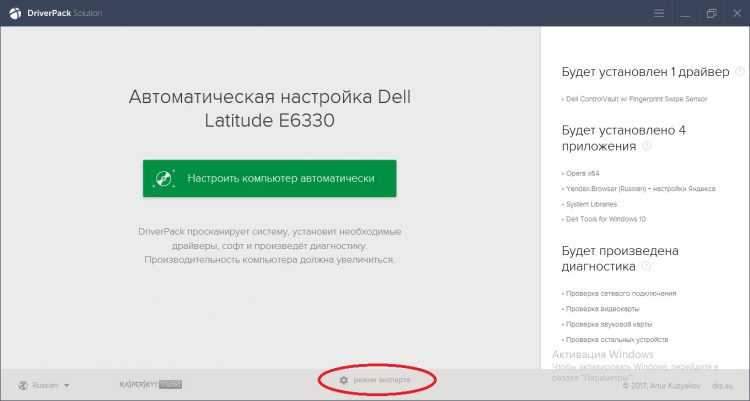
Bałagan systemu operacyjnego
Problem zwykle przejawia się przy aktywnym użyciu wszystkich możliwości systemu operacyjnego w ciągu 3-4 miesięcy. Jeśli pobrałeś filmy, muzykę, dokumenty, zainstalowane i usunięte programy, gry, aktywnie korzystałeś z Internetu, a po tym po prostu „Start -Start - zamknięcie - zakończenie pracy” Ta opcja jest możliwa.
System operacyjny ma właściwość „zatkania” po przekazaniu wielu plików buforowania, zainstalowaniu różnych oprogramowania i tym podobnych. Wszystko to pozostawia ślad na systemie operacyjnym, który należy usunąć, ponieważ zajmuje on pamięć i obliczanie zasobów systemu. Jeśli wyjaśnisz esencję problemu „na palcach”: uruchamiasz program, którego potrzebujesz całkiem sporo zasobów, a one są przechowywane na dysku twardym. Ale oprócz tych zasobów pamięć podręczna przeglądarki, pliki tymczasowe programy, pobierania są przechowywane na dysku twardym. Program, podczas pracy, wymaga dostępu do swoich plików. System operacyjny zaczyna uporządkować pliki, rejestr, aby dostać się do danych programu i uwierz mi, to wymaga czasu, gdy program podaje żądanie nie jednego pliku, ale 100-200. Dlatego hamulce mogą wystąpić podczas pracy. Aby tego uniknąć, musisz wyczyścić system operacyjny jednego z programów „klędzi”. Polecam użycie starego programu CCLeaner do tych celów.
Interfejs programu jest niezwykle prosty, po instalacji otwórz go, wybierz kartę „Czyszczenie”, naciśnij „Analiza” na dole okna i jak tylko ta akcja zostanie wykonana - kliknij „Czyszczenie”. Interfejs programu został pokazany na zrzucie ekranu poniżej.
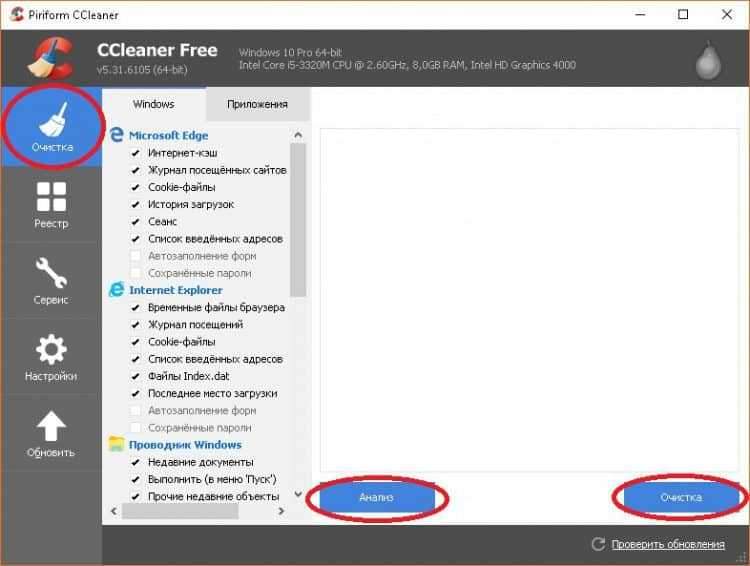
Notatka. Postępuj zgodnie z kartą „Zarejestruj się”, ale tam najpierw kliknij „Wyszukaj problemy”, a gdy tylko akcja zostanie zakończona, wybierz „Popraw ulubione ...”
Obecność złośliwych programów na komputerze
Wszyscy słyszeli o tym, co usłyszał wirus komputerowy, ale prawie wszyscy się natkniesz. Rzecz jest bardzo nieprzyjemna i może po prostu zmienić skróty na pulpicie i usunąć potrzebne pliki. Jeśli nagle masz niezrozumiałe wiszące komputery, niepotrzebne procesy Menadżer zadań, Reklama, która sama się otwiera i inne „mistycyzm”, musisz sprawdzić komputer pod kątem obecności wirusów. W systemie Windows 10 istnieje „minimalny” antywirus, ale wirusy są wykonane w taki sposób, aby ominąć tę ochronę i naciskać pliki i dane. Dlatego jeśli nadal zauważysz osobliwości w pracy komputera, który może być spowodowany tylko wirusami, ale zabezpieczenie systemu operacyjnego nie obracam zagrożeń - zalecam sprawdzenie komputera DR.Web Cureit!. Program jest bezpłatny, pobrany z oficjalnego zasobu DR.Internet, zajmuje wystarczającą ilość miejsca. Interfejs programu jest podstawowy, a raczej jeden przycisk „Sprawdź rozpoczęcie”. Program sprawdzi cały komputer, pod kątem obecności wirusów i zainfekowanych plików, a w wyniku czeku da ci możliwość wyboru, co zrobić z tymi plikami - izolować lub usunąć.
Podstawowe zasady, które pomogą chronić komputer przed zakażeniem złośliwymi plikami i programami:
- Pobierz dane tylko z wiarygodnymi zasobami. Popularne witryny cenią ich reputację, ponieważ teraz promowanie Twojej witryny nie jest łatwe, a utrata wszystkiego jest łatwa.
- Jeśli potrzebny plik jest tylko na małym zweryfikowanym zasobie, użyj skanerów internetowych witryn, na przykład Virustotal.Com, aby zweryfikować obecność złośliwych plików.
- Nie pobieraj plików z witryn, w których nazwa pliku jest dokładnie taka jak Twoje żądanie. Na przykład wprowadziłeś w Google „Pobierz książkę Animals 2017” i natychmiast linki, że jest archiwum o dokładnie tej samej nazwie, i jest książka. Wiedz - jest to tani rozwód, w 99% przypadków konieczne będzie wysłanie SMS -ów, aby uzyskać hasło z archiwum, a ostatecznie będzie wirus, za który zapłaciłeś.
- Jeśli tak się stało, że pobrałeś jakiś archiwum, z pozornie niezbędnym plikiem, a po rozpakowaniu i uruchomieniu pliku nic się nie dzieje - rozpocznij jeden ze środków sprawdzania systemu operacyjnego dla obecności złośliwych programów. Możesz założyć, że nagle plik nie działa lub po prostu nie uruchamia się na moim komputerze i usuwa go. Ale w rzeczywistości jest to wirus, który już żyje w systemie operacyjnym. Może stopniowo zepsuć twoje pliki i usługi systemu Windows. Dlatego jeśli masz taką sytuację, lepiej natychmiast sprawdzić system operacyjny pod kątem zagrożeń i usunąć je w przypadku wykrycia.
System operacyjny nie jest specjalnie dostrojony do komputera
System operacyjny ma standardowe ustawienia po zainstalowaniu go na komputerze. Wszelkiego rodzaju efekty wizualizacji, rozkład obciążenia procesora, usługi, komponenty itp.D.
Windows Aero Graphic Shell, który pojawił się w systemie Windows 7, ładuje procesor procesora komputera. Problem jest charakterystyczny dla komputerów ze słabym procesorem lub graficznym adapterem wideo wbudowanym w procesor. Problem tego samego typu co problem z kierowcami. To znaczy, jeśli go masz, będzie to natychmiast zauważalne po zainstalowaniu systemu operacyjnego, a nie po roku użytkowania. Problem jest wyrażony w hamowaniu elementów Windows, czyli na przykład wiszących z okien, obracanie okien, zmieniając ich rozmiar, otwierając nowe foldery, wnosząc różne elementy sterowania folderami. Problem, że tak powiem, jest indywidualna, to znaczy jeden zawarty efekt wizualny może wpłynąć na pojawienie się takiego problemu na jednym komputerze, a na innym komputerze z tym samym efektem takiego problemu nie będzie.
Aby rozwiązać problem, musisz się otworzyć ”Ten komputer„Kliknij prawy przycisk do bezpłatnego miejsca pola roboczego tego okna, wybierz”Nieruchomości". Otwarte okno o nazwie "System„Po lewej stronie okna musisz wybrać”Dodatkowe parametry systemu". Teraz musisz znaleźć przedmiot "Prędkość„I pod nim kliknij”Opcje".
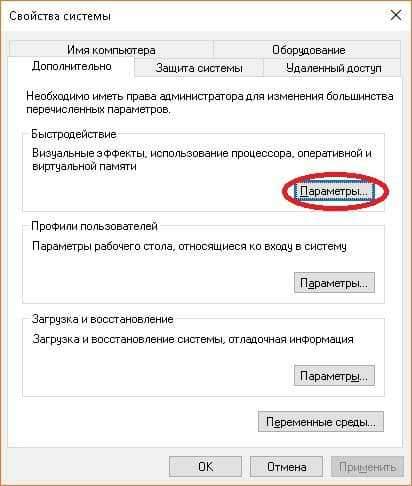
Otworzyłeś okno z parametrami projektowania systemu Windows, w którym możesz wybrać potrzebne parametry, i wyłączyć wszystkie niepotrzebne. W razie potrzeby możesz wybrać jedno z trzech standardowych ustawień projektu i prędkości systemu Windows.

Aby skonfigurować rozkład ładowania systemu operacyjnego dla pamięci komputera, potrzebujesz w oknie, w którym dostroiliśmy efekty wizualne systemu Windows (w poprzednim kroku), wybierz kartę ”Dodatkowo". W elemencie Znajdź element ”Pamięć wirtualna„I naciskać pod nim”Zmiana".
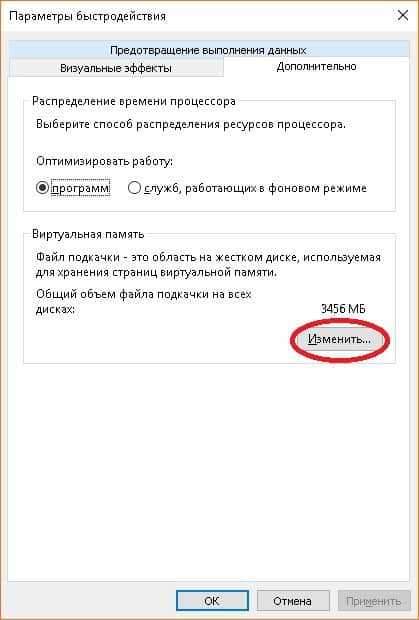
Zostaliśmy wrzuceni do nowego okna, u góry musimy usunąć znak wyboru ”Automatycznie wybierz głośność pliku pompowania„I ręcznie ustaw rozmiar pliku pompowania.
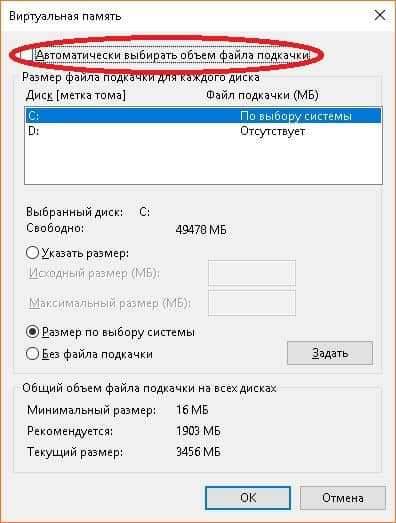
Notatka. Zaleca się zainstalowanie pliku pompowania dwa razy więcej niż pamięć RAM na komputerze.
- « Jak w powolnym kinie, dlaczego spowalnia wideo podczas oglądania online
- Windows 10 Sprawdź, czy nie są wbudowane błędy i narzędzia trzecie »

